别再用扫描仪了,手机就能一键扫描文档!30秒电子化很简单
别再用扫描仪了 , 手机就能一键扫描文档!30秒电子化很简单
今天我们主要来讲讲关于手机里面的扫描仪功能 , 很多人办公时 , 都是借助办公室里面的扫描仪进行办公 , 其实手机就能扫描 , 只是很多人不知道 , 下面就来教教你们! 文章插图
文章插图
不同手机扫描
1、iPhone备忘录扫描iPhone手机扫描是通过一个叫做备忘录的功能 , 除了平时记录会议内容 , 还可以进行扫描文稿 , 点击相机按钮 , 一键拍照 。
注意扫描时可以进行文档调整 , 所以不用担心格式问题 , 扫描的文稿以PDF稿件形式保存 , 可以用于多种渠道 。
- 演示图片一、文稿扫描
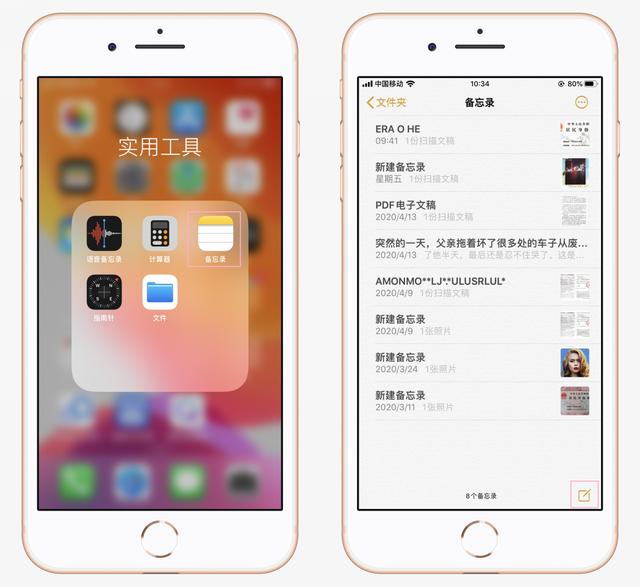 文章插图
文章插图- 演示图片二、文稿保存
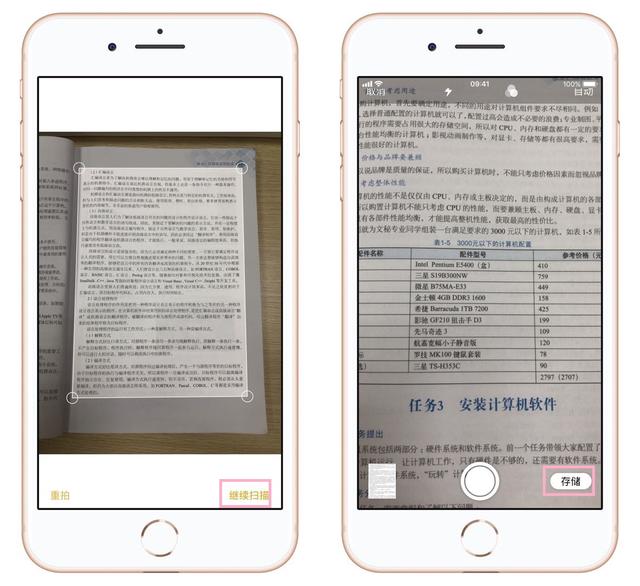 文章插图
文章插图2、通用扫描这种方法算是比较万能一点的 , 因为不限手机型号和系统 , 平时笔者也用来辅助办公的工具 , 叫做迅捷文字识别工具 。
专注进行文字识别 , 如果是纸质文档 , 那么拍照扫描就能提取文字 , 如果是手机电脑截图 , 那么上传图片就能识别翻译 。
- 演示图片一、拍照识别文字
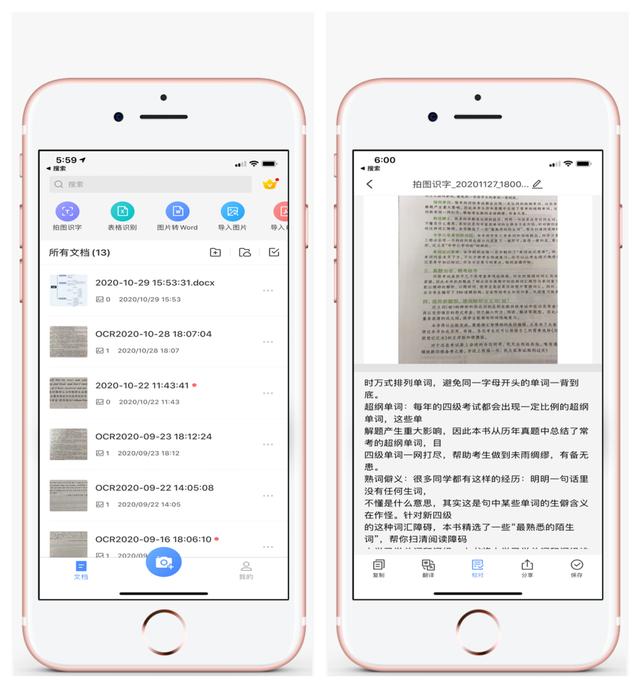 文章插图
文章插图- 演示图片二、上传识别并翻译文字
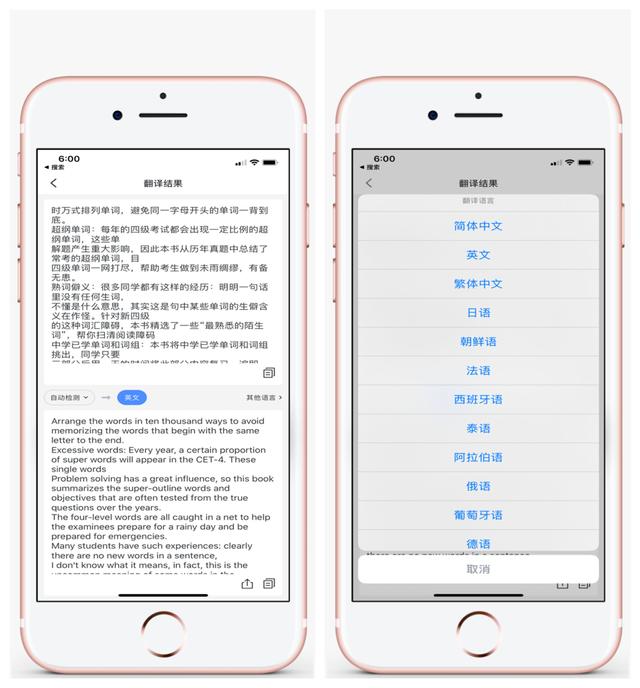 文章插图
文章插图3、华为智慧识屏华为扫描仪功能叫做智慧识屏 , 一些旧版EMUI可通过升级使用 。
通过智能识别图片 , 如果图片上有文字 , 那么将识别文字并变成电子档 , 想要进行复制使用都可以 。 下面是两种开启方法 。
- 演示操作图片一、相机识别扫描
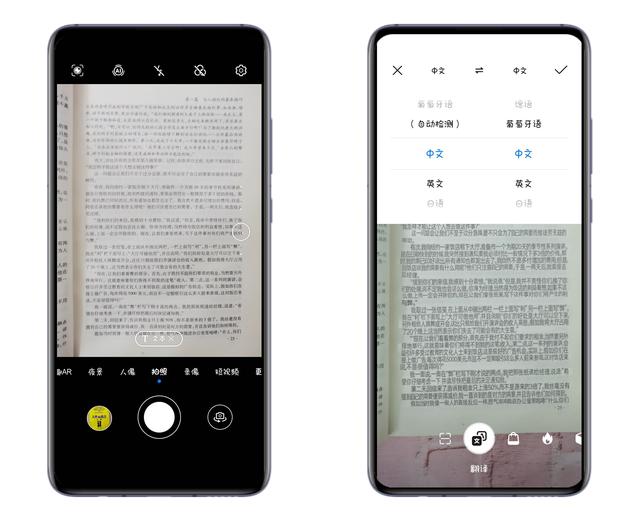 文章插图
文章插图- 演示操作图片二、智慧视频功能扫描
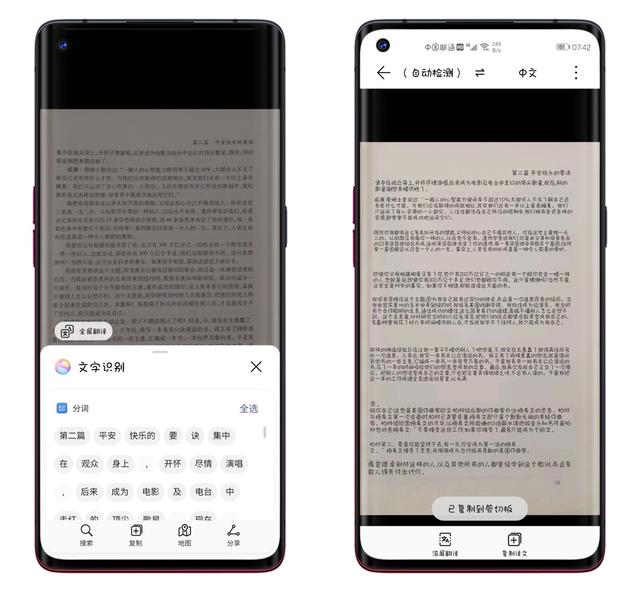 文章插图
文章插图【别再用扫描仪了,手机就能一键扫描文档!30秒电子化很简单】关于手机能当扫描仪 , 今天就说到这里 , 还有更多手机技巧 , 关注笔者 , 每天都有更新!
- 先别|用了周冬雨的照片,我会成为下一个被告?自媒体创作者先别自乱阵脚
- 二维码|村网通?澳大利亚一州推出疫情追踪二维码 还考虑采用人脸识别和地理定位
- 关华为P50Pro|华为P50Pro概念图:半圆形6摄,看完iPhone12劝你暂时别买
- 小店|抖音小店无货源是什么?与传统模式有什么区别?
- 华为|骁龙870和骁龙855区别都是7nm芯片吗 性能对比评测
- 摄像头|摄像头造型别出心裁 realme全新手机设计专利曝光
- 系列|Redmi Note9系列三剑客来袭,差别到底有多大?该如何选择?
- 手机|这4样物品不要和手机放一起,好多人不知道,别当耳旁风
- 热点功能|旧手机别乱处理,分享旧手机6个小妙用,放在家里好值钱
- 首创|网易有道词典笔3发布:首创毫秒级超快点查、识别率超98%
